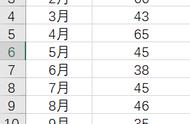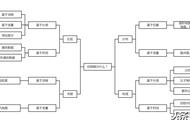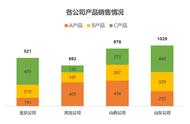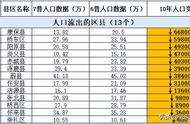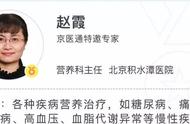2019年即将结束,各公司部门也开始进行年度数据回顾。比如2018和2019年各季度同期数据对比。一般情况下,做两组数据对比,许多同学都是用普通的柱形图来表示。用各季度作为横坐标,然后同期对比的季度进行分组排列。

这样的柱形图展示两组数据是多数人多会用的。但是这样的数据我们却看不到两个季度统计的具体的差异的值。所以今天我们来学习一种特殊的柱形图,如下图所示:

新的柱形图中,我们可以看到各季度数据,又能形象的看到各季度的趋势和差异值。相比普通的柱形图会更加的实用。今天我们就来学习如何制作这样特殊的柱形图。
第一步:我们先通过插入形状的方式,插入一个向上的箭头和向下的箭头符号并填充颜色,通过制作的箭头后期来作为我们的数据趋势。点击菜单栏:插入—形状,然后选择箭头符号。如下图所示:

第二步:我们将原来的表格数据重新分组,将A2:E4的数据重新分组成下方的格式,这样我们就能通过做图的方式,将数据进行特殊的图表显示。如下图所示: